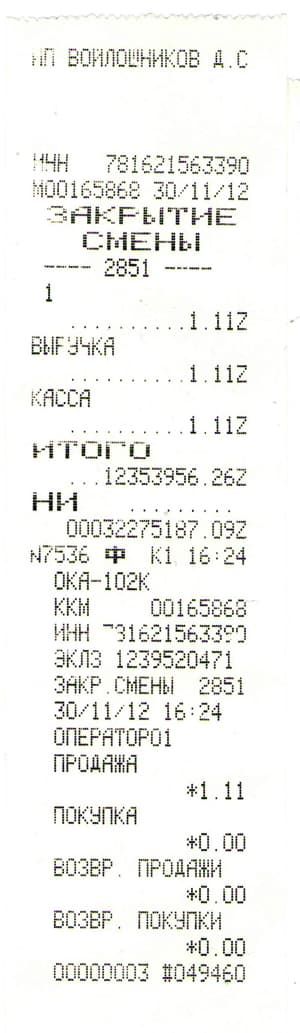Содержание:
- X-отчет
- Z-отчет
- Гашение
- Пробитие чеков
- Вход в кассовый режим
- Обычный чек
- Чек с подсчетом сдачи
- Чек по коду товара
- Повтор последнего чека
- Чек с налогами
- Умножение на количество или на вес
- Введение скидки или надбавки
- Безналичный расчет
- Возврат
- Аннуляция
- Аннуляция последней покупки
- Аннуляция всего чека
- Внесение денег в кассу
- Выплата из кассы
- Заполнение журнала кассира
- задайте вопрос по эксплуатации
Как сделать утренний X отчет?
- Включите кассу
- Нажмите клавишу КР несколько раз, пока на дисплее не появится
- Нажмите последовательно 1 ПИ
Как сделать вечерний Z отчет?
- Включите кассу
- Нажмите клавишу КР несколько раз, пока на дисплее не появится
- Нажмите последовательно 1АНИТОГИТОГ
Пример Z отчета:
Гашение
Операция Гашение проводится перед программированием ККМ
- нажмите несколько раз клавишу КР, пока на индикаторе не появиться: Г 0,00
- нажмите: 2 → АН → ИТОГ → ИТОГ
Как пробить чек?
Чеки пробиваются в кассовом режиме «Р»
Перед пробитием чека нужно войти в кассовый режим
- Включите кассу
- Нажмите клавишу КР несколько раз, пока на дисплее не появится
Как пробить чек
- Введите сумму продажи, если нужны копейки, то через точку.
- Нажмите клавишу отдела , например первый отдел: 1
- При наличии других продаж, повторите шаги 1-2
- Нажмите клавишу ИТОГ
Как пробить чек с подсчетом сдачи
- Введите сумму продажи, если нужны копейки, то через точку.
- Нажмите клавишу отдела, например первый отдел: 1
- Наберите сумму, которую дает покупатель
- Нажмите клавишу ИТОГ
Как пробить чек по коду товара
введите номер товара
нажмите клавишу КТ
нажмите клавишу ИТОГ
Как напечатать повторный чек
Для того, чтобы сделать копию последнего напечатанного чека нужно нажать клавишу того отдела, куда был пробит последний чек.
Пробитие чека с выделяемыми или начисляемыми налогами
- Введите сумму продажи, если нужны копейки, то через точку.
- Нажмите клавишу отдела , например первый отдел: 1
- введите номер налога ( например 1)
- Нажмите клавишу %
- Нажмите клавишу ИТОГ
Вычисление стоимости товара по количеству и цене
введите количество товара
нажмите клавишу Х
введите цену товара
нажмите клавишу отдела ( например 1)
нажмите клавишу ИТОГ
Введение процентной скидки или надбавки на чек
- Введите сумму продажи, если нужны копейки, то через точку.
- Нажмите клавишу отдела , например первый отдел: 1
- Нажмите клавишу ПИ
- нажмите клавишу — для скидки или + для наценки
- введите ставку скидки или наценки в процентах
- нажмите клавишу — для скидки или + для наценки
- Нажмите клавишу ИТОГ
Безналичный расчет
В кассовом аппарате ОКА 102К не предусмотрено пробитие товара по безналичному расчету, но для этой функции можно выделить отдельную секцию.
Как сделать чек возврата товара
Нажмите клавишу КР несколько раз, пока на дисплее не появится
нажмите клавишу ВЗ
введите сумму возврата
нажмите клавишу отдела, в которую нужно провести возврат
Аннуляция
Аннулирование всего чека
Для ануляции всего чека, до последнего нажатия на клавишу ИТОГ нужно нажать клавишу СТ
Внесение денег в кассу
Нажмите клавишу КР несколько раз, пока на дисплее не появится
введите сумму внесения в кассу
нажмите клавишу +
Выплата из кассы
Нажмите клавишу КР несколько раз, пока на дисплее не появится
введите сумму внесения в кассу
нажмите клавишу —
Задавайте вопросы по программированию, оставляйте комментарии.
1. Начало смены
| Наименование операции | Показания на экране |
| Включить кассу и подождать | |
| Установить нажатием клавиши «КР» режим «ПарольП» | ПарольП |
| Нажимаем «0000» далее «ИТОГ» далее «1» далее «ИТОГ» | —НС— |
| Нажимаем клавишу «ИТОГ» |
текущее время В случае не соответствия времени текущему времени набрать на клавиатуре часы и минуты. |
| Нажимаем клавишу «ИТОГ» | текущая дата |
| Нажимаем клавишу «ИТОГ» |
Если отобразилось ОПЕР1 нажимаем «ИТОГ» печатается чек Начало смены Если отобразилось СО ВР нажимаем клавишу «С» отображается далее Нажать «ИТОГ» |
| Внесение денежных средств | |
| Набрать сумму на клавиатуре | |
| Нажать клавишу «+» | Печатается чек внесение денежных средств |
2. Работа на КСА
| ВКЛЮЧЕНИЕ РАБОЧЕГО РЕЖИМА | 1.Установить нажатием клавиши «КР» режим «ПарольР» |
| 2.Нажимаем «0000» | |
| 3.Нажать клавишу «ИТОГ» | |
| ПРОБИТИЕ ОДНОЙ ПОКУПКИ | 1.Ввести стоимость товара |
| 2.Нажать клавишу требуемой секции «1«, «2«… | |
| 3.Нажать клавишу «ИТОГ» (Покупка закрывается и выводится чек) | |
| ПРОБИТИЕ НЕСКОЛЬКИХ ПОКУПОК | 1.Ввести стоимость товара |
| 2.Нажать клавишу требуемой секции «1«, «2«… | |
| 3.Повторить пункт 1 и 2 | |
| 4.Нажать клавишу «ПИ» (На экран выводится итоговая сумма) | |
| 5.Нажать клавишу «ИТОГ» (Покупка закрывается и выводится чек) | |
| РАБОТА СО СДАЧЕЙ | 1.Пробить последнюю покупку |
| 2.Нажать «ПИ» (На экран выводится итоговая сумма) | |
| 3.Ввести сумму, полученную от покупателя | |
| 4.Нажать «ИТОГ». На чеке печатается «Итог» и сумма «Сдачи» | |
| РАБОТА С БЕЗНАЛИЧНЫМ РАСЧЕТОМ | 1.Ввести стоимость товара |
| 2.Нажать клавишу требуемой секции «1«, «2«… | |
| 3.Нажать «1» | |
| 4.Нажать клавишу «ПИ» (На экран выводится итоговая сумма) | |
| 5.Нажать клавишу «ИТОГ» (Покупка закрывается и выводится чек) | |
| ОТМЕНА ЧЕКА |
Можно выполнить ДО ЗАКРЫТИЯ ЧЕКА (Вы не нажали клавишу «ИТОГ») 1.Нажать клавишу «АН» |
| 2.Нажать клавишу «ИТОГ» | |
| ВОЗВРАТ | 1.Установить нажатием клавиши «КР» режим «ПарольП» |
| 2.Нажимаем «0000» далее «ИТОГ» далее «ДС ВЗ» | |
| 3.Вводим сумму возврата и нажимаем секцию в которой пробит товар | |
|
Если ошибочно перебили большую сумму то необходимо:
1.Сохранить чек с ошибочно пробитой суммой, либо найти его копию на контрольной ленте.
2.Написать объяснительную записку на имя директора (зав. мага), где указать по какой причине была перебита сумма.
3.Комиссией в составе директора (зав. мага.), бухгалтера (для фирм) и кассира составить акт «об ошибочно пробитой сумме».
4.Предоставить в ИМНС чек (п.1). объяснительную записку (п.2) и книгу кассира-операциониста для регистрации ошибочно пробитой суммы.
3. Снятие показаний для самопроверки (Х-отчет отчет без гашения)
| Наименование операции | Показания на экране |
| Установить нажатием клавиши «КР» режим «ПарольП» | ПарольП |
| Нажимаем «0000» далее «ИТОГ» далее «1» далее «ПИ» | Печатается отчет сменный без гашения |
| Вернуться в рабочий режим | |
| Установить нажатием клавиши «КР» режим «ПарольР» | ПарольР |
| Нажимаем «0000» далее «ИТОГ» | Р 0 |
4. Оформление финансового (суточного) отчета (Z-отчет отчет с гашением и закрытие смены)
(Продолжительность смены после проведения последнего финансового отчета не может превышать 24 часа и в случае превышения нужно выполнить финансовый отчет)
| Наименование операции | Показания на экране |
| Установить нажатием клавиши «КР» режим «ПарольП» | ПарольП |
| Нажать «0000» | П 000 |
| Нажать «1» и «ПИ» | Печатается чек самопроверки |
| Проверить сколько на чеке КАССА | |
| Набрать количество денежных средств КАССА | |
| Нажать клавишу «-« | Печатается чек выдача денег |
| Нажать клавишу «1» | |
| Нажать клавишу «АН» | ГС? |
| Надать клавишу «ИТОГ» | |
| Надать клавишу «ИТОГ» | Печатается чек Закрытие смены со штрихкодом |
1.Данное пособие по работе с кассовым аппаратом следует рассматривать лишь как шпаргалку. Более детально по работе с кассовым аппаратом следует руководствоваться «Руководством по эксплуатации».
2.Как работать с покупателем, ГНИ и ЦТО изложено в «Типовых правилах эксплуатации контрольно-кассовых машин при осуществлении денежных расчетов с населением».
ОКА 102К
[ ] — это действие с кнопкой
» » — это то, что выводится на дисплей
1.X-отчет(Итоговый)
КР пока не выйдет → «П»→ 2→ ПИ
2.Z-отчет (Гашение)
КР пока не выйдет →«П»→ 1→ АН→ «дата»→ ИТОГ→ «Г.О?»→ ИТОГ
Примечание:
— В отчете отражается сумма выручки за смену;
3.Пробить чек
КР пока не выйдет → «Р»→ цена→ № секции→ span class=greenoka>ИТОГ
4.Продажа с подсчетом сдачи
КР пока не выйдет → «Р»→ цена→ № секции→ ПИ→ сумма→ ИТОГ
5.Безналичная оплата
У кассы нет отдельной функциональной клавиши для безналичной оплаты. Обычно в практике используют метод разделения по секциям. Первая секция — это наличная оплата, вторая секция — это безналичная оплата.
6.Отмена чека
При открытом чеке нажать СТ
7.Внесение
КР пока не выйдет → «П»→ сумма→ +
8.Выплата
КР пока не выйдет → «П»→ сумма→ —
9.Возврат
КР пока не выйдет → «П»→ ВЗ→ сумма→ № секции
10.Яркость печати
КР пока не выйдет → «0»→ ВЗ→ «Р.ПЧУ 62»→ выбрать от 0 до 9→ 2→ ИТОГ
11. Ввод времени
Если смена открыта, то сделайте закрытие смены:
КР пока не выйдет → «П»→ 2→ ИТОГ→ «ЧЧ-ММ-СС»→ ЧЧ-ММ→ ИТОГ→ ИТОГ
12. Ввод даты
Если смена открыта, то сделайте закрытие смены:
КР пока не выйдет → «П»→ 3→ ИТОГ→ «dА ДД.ММ.ГГ»→ ДДММГГ→ ИТОГ→ ИТОГ
Сайт производителя:
ООО «САМ»
Автор: Нуруллин И. Н. Дата: 2015-06-14
При открытии Камы выбивается сбой 09 как устранить
здравствуйте,куда то натыкала,и теперь в отчётном чеке при закрытии выходит скидка 0.30% как её убрать чтоб она не выходила при другом снятии кассы.
Здравствуйте. Если это у Вас первый раз, то скорее всего вы нажали клавишу [ПИ], а затем клавишу [-] и набрали скидку 30%. Конечно это отразилась при снятии кассы. Если Вы следующий раз не пробьете чек со скидкой, то в конце смены скидка не отразится в отчете с гашением.
7975
25 октября 2012 в 12:19
[ ] — это действие с кнопкой
» » — это то, что выводится на дисплей
1.X-отчет(Итоговый)
КР пока не выйдет → «П»→ 2→ ПИ
2.Z-отчет (Гашение)
КР пока не выйдет →«П»→ 1→ АН→ «дата»→ ИТОГ→ «Г.О?»→ ИТОГ
Примечание:
— В отчете отражается сумма выручки за смену;
3.Пробить чек
КР пока не выйдет → «Р»→ цена→ № секции→ span class=greenoka>ИТОГ
4.Продажа с подсчетом сдачи
КР пока не выйдет → «Р»→ цена→ № секции→ ПИ→ сумма→ ИТОГ
5.Безналичная оплата
У кассы нет отдельной функциональной клавиши для безналичной оплаты. Обычно в практике используют метод разделения по секциям. Первая секция — это наличная оплата, вторая секция — это безналичная оплата.
6.Отмена чека
При открытом чеке нажать СТ
7.Внесение
КР пока не выйдет → «П»→ сумма→ +
8.Выплата
КР пока не выйдет → «П»→ сумма→ —
9.Возврат
КР пока не выйдет → «П»→ ВЗ→ сумма→ № секции
10.Яркость печати
КР пока не выйдет → «0»→ ВЗ→ «Р.ПЧУ 62»→ выбрать от 0 до 9→ 2→ ИТОГ
11. Ввод времени
Если смена открыта, то сделайте закрытие смены:
КР пока не выйдет → «П»→ 2→ ИТОГ→ «ЧЧ-ММ-СС»→ ЧЧ-ММ→ ИТОГ→ ИТОГ
12. Ввод даты
Если смена открыта, то сделайте закрытие смены:
КР пока не выйдет → «П»→ 3→ ИТОГ→ «dА ДД.ММ.ГГ»→ ДДММГГ→ ИТОГ→ ИТОГ
Сайт производителя:
ООО «САМ»
Автор: Нуруллин И. Н. Дата: 2015-06-14
При открытии Камы выбивается сбой 09 как устранить
здравствуйте,куда то натыкала,и теперь в отчётном чеке при закрытии выходит скидка 0.30% как её убрать чтоб она не выходила при другом снятии кассы.
Здравствуйте. Если это у Вас первый раз, то скорее всего вы нажали клавишу [ПИ], а затем клавишу [-] и набрали скидку 30%. Конечно это отразилась при снятии кассы. Если Вы следующий раз не пробьете чек со скидкой, то в конце смены скидка не отразится в отчете с гашением.
7975
25 октября 2012 в 12:19
Инструкция (Руководство по эксплуатации ОКА-102К) Предлагаемый порядор работы кассира
Начало рабочего дня
Включить ККМ – на индикаторе высветится “0 0.00”
Выбрать клавишей | КР | режим П – на индикаторе “П 0.00”
Начало смены: нажать последовательно клавиши | 1 | и | ИТОГ | при этом на индикатор выводится сообщение “— НС —”. Для продолжения нажать | ИТОГ.|На индикатор выводится”ЧЧ-ММ-СС”- при необходимости ввести текущее время и нажать клавишу |ИТОГ|.На индикатор выводится “dАДД.ММ.ГГ” – ввести новую дату и нажать |ИТОГ.| На индикаторе выводится “ОПЕР 1”, ввести номер кассира (при необходимости), и нажать |ИТОГ.|
Работа
Выбрать клавишей | КР | режим Р – на индикаторе “Р 0.00”
• Оформление чеков
Простая продажа:
|ЦЕНА| |№секции| |ПИ| |ИТОГ|
Продажа (и) с подсчетом сдачи:
| ЦЕНА | | №секции| | ПИ | |Сумма,полученая от покупателя| |ИТОГ|
Продажа нескольких штучных товаров: |Количество| | . | | X | |ЦЕНА| |№секции| |ПИ| |ИТОГ|
Не спешите нажимать клавишу | ИТОГ |
Пока чек не закончен, есть возможность достаточно просто исправить ошибку.
• Исправление ошибок
Отмена незавершенных чеков: пока чек незавершен в любой момент начатый чек можно отменить по клавише | СТ |
Возврат товара:
Выбрать клавишей | КР | режим П – на индикаторе “П 0.00”
|В3| |ЦЕНА| |№секции|
Завершение рабочего дня
• Снять отчет X – для просмотра выручки, при необходимости: S Выбрать клавишей | КР | режим П – на индикаторе “П 0.00”
• Нажать |Т| | ПИ |
• Снять отчет Z (операция «Закрытие смены»)
1. Последовательно нажать клавиши | 1 | | АН |
2. На индикаторе – «Г.С?» | ИТОГ | , индицируется текущая дата.
3.
Проверить дату.
Если дата неверная, нажать | С | и вызвать механика для проверки работы часов в режиме “Диагностика”.
4. Если дата верная, нажать | ИТОГ |
5. Распечатывается Z – отчет.
• Снять итоговый отчет (нарастающая сумма):
Нажать | 2 | | ПИ |
На полученном отчете поставить дату и подписи кассира и администратора.
При необходимости распечатать контрольную ленту (см. п.8.2.13.4) и оформить ее начало и конец. Заполнить журнал кассира-операциониста.
Помните: все Z-отчеты должны быть сохранены!
Действия кассира при появлении сбоев
СО – нажать клавишу С;
АПУ – опустить рычаг, прижимающий бумагу, а затем нажать клавишу С; НБ – заправить бумагу и нажать клавишу С;
п – если ККТ работает от сети – выключить и снова включить ККМ. Если ККМ работает от встроенного аккумулятора, то необходимо зарядить аккумулятор или заменить, если он неисправен.
ПЕР – вызвать специалиста ЦТО;
СО Г.С. – нажать клавишу С и выполнить операцию “Закрытие смены”; СБОИ ЧАСОВ – вызвать специалиста ЦТО;
АБР – проверить работу батарейки – при необходимости заменить батарейку. FExx (хх — номер ошибки) – неисправность фискальной памяти – нажать клавишу С, попытаться распечатать сменный и итоговый отчеты;
Примечание: Если по включению ККМ возникает сообщение FE10, несколько раз подряд включить/выключить ККМ и если сообщение пропадет можно продолжать работу.
ПЗУ, ОЗУ, АСП – выключить ККМ и обратиться к электромеханику; Если после ваших действий сообщение об ошибке будет повторяться, то необходимо вызвать электромеханика.
Оцените, насколько полезна была информация в статье?
Загрузка…